win7系统中的DNS服务器未响应怎么处理
时间:2017-11-27 21:12
小编:易激活
DNS服务器,对于我们是非常重要的,在使用电脑的时候要是它不能响应,那么我们就无法上网了。而且这样的问题很多用户就碰到过,那么出现这样的问题,我们不需要使用一键重装系统工具来解决问题!那么遇到这样的情况我们需要怎么处理呢?
方法/步骤:
1、首先检查一下除了电脑外的其他无线设备能否连上同一个无线网络,如果也连不上,那就说明是网络原因;如果能连上,那就是电脑本身的问题,重新启动一下电脑看看能否连上。
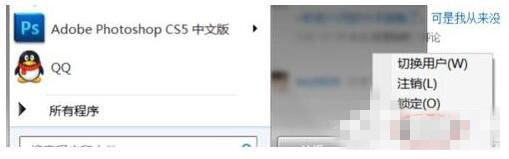
2、如果电脑重启之后还是不行,那就修改一下DNS,例如修改成114.114.114.114。
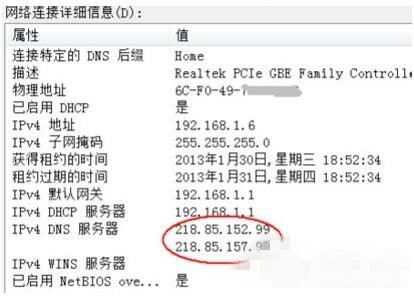
3、一般完成第2步之后就基本都能上了,但是如果还是不能上,那么就进行下一步,查看一下DNS服务是否开启了,按组合键Windows+R,打开运行,然后输入Services.msc,点击“确定”按钮。
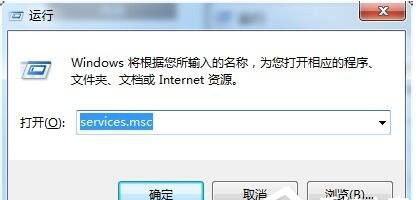
4、在服务窗口里,找到DNSclient那一项,看看是否已经启动。
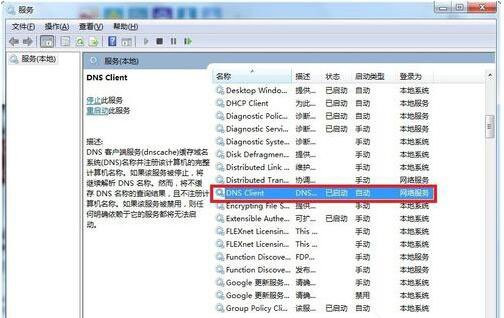
5、第4步之后如果还是不行,那么就进行最后一步:以管理员身份运行“命令提示符”, 输入Netsh Winsock Reset 命令, 然后回车。
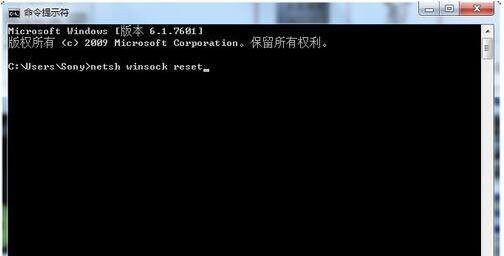
6、在其他设备也不同上的时候,那应该是路由器或者Modern或者交换机的问题,检查一下连接线是否接触良好,水晶头是否脱线等。
关于以上win7系统中的DNS服务器未响应的解决方法就介绍到这里,在这里还要建议大家,需要先检查水晶头等外部设备是否脱线,然后在进行系统的全面检查。




















